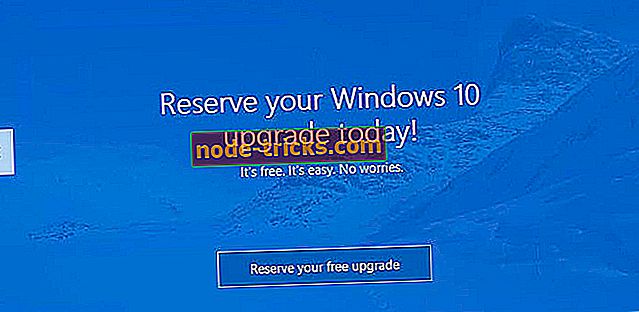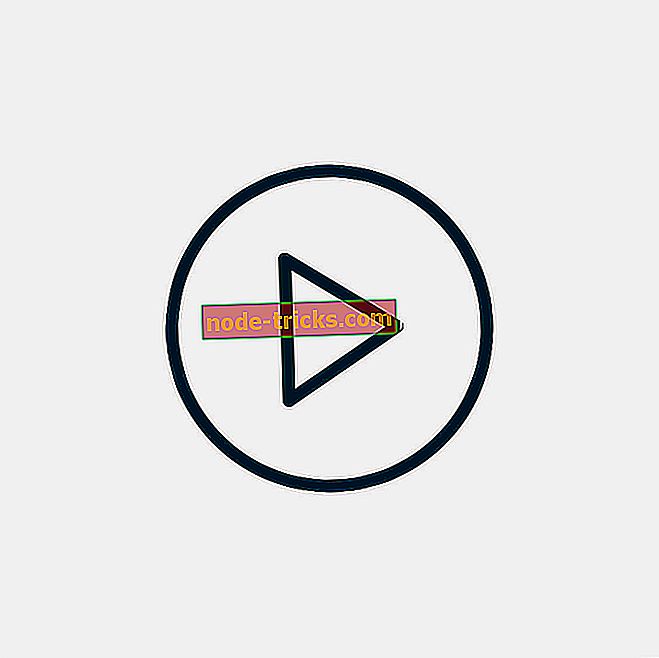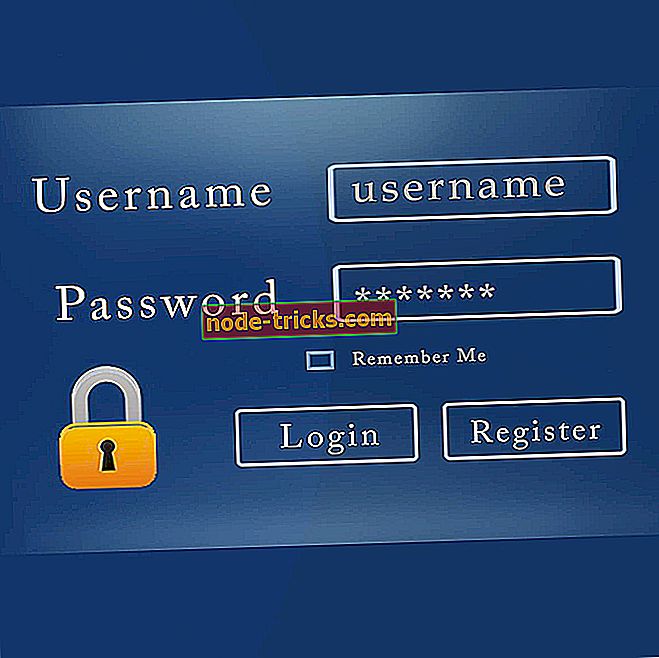Как да поправим общи Mirage: грешки в Arcane Warfare
Ако сте срещнали различни проблеми с Mirage: Arcane Warfare, вие сте попаднали на правилното място. В тази статия ще ви покажем как бързо да поправите общи грешки в Mirage: Arcane Warfare, така че да можете да възобновите играта възможно най-скоро.
Mirage: проблеми с играта на Arcane Warfare [FIX]
- Играта се срива
1. Ако Mirage: Arcane Warfare се срине, проверете файловете на играта чрез библиотеката на Steam:
Отидете в Свойства > Локални файлове > изберете „ Проверка на целостта на кеш играта… “
2. Намалете Ragdolls и кръвните пулове на минимални стойности и настройте Gore на Off / None
3. Намалете своите Pings на браузъра по време от по подразбиране / максимум до 500:
Отидете на Steam > Settings > In-Game и изберете 500 от падащото меню
4. Ако имате AMD видео карта, инсталирайте най-новите AMD драйвери и настройте Framerate Smoothing на Uncapped в настройките на играта. Също така, изключете Raptr, известен още като AMD Gaming Evolved, от страницата с настройки на AMD / Radeon.
- Проблеми при зареждане
Ако играта отнеме повече от 5 минути, за да се зареди, или виси на екрана Mirage Splash, затворете го чрез диспечера на задачите на Windows. След това го стартирайте отново и този път трябва да се зареди много бързо.
- FPS капки
1. Първо, излезте от играта, пуснете отново Steam и проверете дали този проблем продължава. След това се уверете, че сте инсталирали най-новите актуализации за драйвери на NVIDIA / AMD / Intel на компютъра.
2. Отворете диспечера на задачите на Windows, отидете на раздела Подробности, щракнете с десния бутон върху TBL и задайте Priority на High.
3. Уверете се, че играта ви използва специалната ви видео карта (GPU), за да стартирате играта.
4. Опитайте да използвате автоматичната настройка на играта за качеството на видеото.
5. Намалете първо качеството на сенките и качеството на ефектите, след което опитайте да намалите другите настройки, включително скалата за резолюция.
6. Намалете настройките на Ragdoll Duration и Blood Pools, тъй като те влияят на производителността.
7. Намалете настройката FOV (поле на оглед).
8. Затворете други приложения и програми, които са тежки за CPU.
9. Затворете уеб браузърите, докато играете.
- Срещи или проблеми със сървърния браузър
За да поправите тези проблеми, просто рестартирайте Steam.
- Закъснение
1. Настройте съвпадението и настройките на сървърния браузър на по-ниска стойност на Ping
2. Спрете всички изтегляния, докато играете онлайн игри
3. Задайте вашия компютър като приоритет на вашия рутер, ако тази опция е налична
4. Възпроизвеждане Mirage: Arcane Warfare на Ethernet връзка, за да се избягва загубата на пакет
- Последните актуализации на играта няма да се инсталират
- Стартирайте Command Prompt като администратор, въведете командата netsh winsock reset и натиснете Enter
- Рестартирайте компютъра си> актуализирайте играта.
- Грешка 2e4
- Деактивирайте Steam като Administrator и Compatibility Mode и излезте от инструмента.
- Отворете отново Steam и стартирайте играта. Това просто действие трябва да поправи тази грешка.
- Unreal Engine 4 инсталира всеки път, когато се стартира играта
Уверява се, че Windows има инсталирани най-новите актуализации. Като странична бележка, този проблем изглежда засяга най-вече потребителите на Windows 7.
Ако сте се сблъскали с други решения за отстраняване на различни проблеми с Mirage: Arcane Warfare, можете да посочите стъпките за отстраняване на неизправности в раздела за коментари по-долу.

![6 най-добър софтуер за сигурност за множество устройства [2019 Списък]](https://node-tricks.com/img/antivirus/431/6-best-security-software-4.jpg)